Aktualizowanie usługi ATA do wersji 1.9
Uwaga
Jeśli usługa ATA nie jest zainstalowana w środowisku, pobierz pełną wersję usługi ATA, która zawiera wersję 1.9, i postępuj zgodnie ze standardową procedurą instalacji opisaną w temacie Instalowanie usługi ATA.
Jeśli masz już wdrożoną usługę ATA w wersji 1.8, ta procedura przeprowadzi Cię przez kroki niezbędne do zaktualizowania wdrożenia.
Uwaga
Tylko usługi ATA w wersji 1.8 (1.8.6645) i ATA 1.8 update 1 (1.8.6765) można zaktualizować do usługi ATA w wersji 1.9. Nie można bezpośrednio zaktualizować żadnej wcześniejszej wersji usługi ATA do wersji 1.9 usługi ATA.
Wykonaj następujące kroki, aby zaktualizować usługę ATA w wersji 1.9:
Pobierz wersję aktualizacji usługi ATA 1.9 z Centrum pobierania.
W wersji migracji plik może być używany tylko do aktualizowania z usługi ATA 1.8.Aktualizowanie centrum usługi ATA
Aktualizowanie bram usługi ATA
Ważna
Zaktualizuj wszystkie bramy usługi ATA, aby upewnić się, że usługa ATA działa prawidłowo.
Krok 1. Aktualizowanie centrum usługi ATA
Tworzenie kopii zapasowej bazy danych: (opcjonalnie)
Jeśli centrum usługi ATA jest uruchomione jako maszyna wirtualna i chcesz utworzyć punkt kontrolny, najpierw zamknij maszynę wirtualną.
Jeśli centrum usługi ATA jest uruchomione na serwerze fizycznym, zobacz artykuł Odzyskiwanie po awarii , aby uzyskać informacje o tworzeniu kopii zapasowej bazy danych.
Uruchom plik instalacyjny Microsoft ATA Center Setup.exei postępuj zgodnie z instrukcjami na ekranie, aby zainstalować aktualizację.
Na stronie Witamy wybierz swój język i wybierz pozycję Dalej.
Jeśli nie włączono automatycznych aktualizacji w wersji 1.8, zostanie wyświetlony monit o ustawienie usługi ATA w celu używania usługi Microsoft Update dla usługi ATA w celu zachowania aktualności. Na stronie Microsoft Update wybierz pozycję Użyj usługi Microsoft Update podczas sprawdzania dostępności aktualizacji (zalecane).
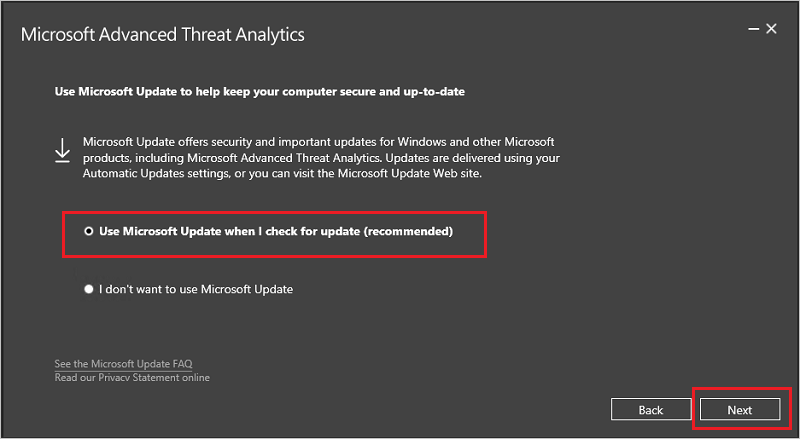
Spowoduje to dostosowanie ustawień systemu Windows w celu włączenia aktualizacji usługi ATA.
Ekran Częściowa migracja danych informuje, że wcześniej przechwycony ruch sieciowy, zdarzenia, jednostki i dane związane z wykrywaniem zostaną usunięte. Wszystkie wykrycia działają natychmiast z wyjątkiem wykrywania nietypowych zachowań, nieprawidłowej modyfikacji grupy, rekonesansu przy użyciu usług katalogowych (SAM-R) i wykrywania obniżenia poziomu szyfrowania, które po upływie wymaganego czasu nauki mogą trwać do trzech tygodni.
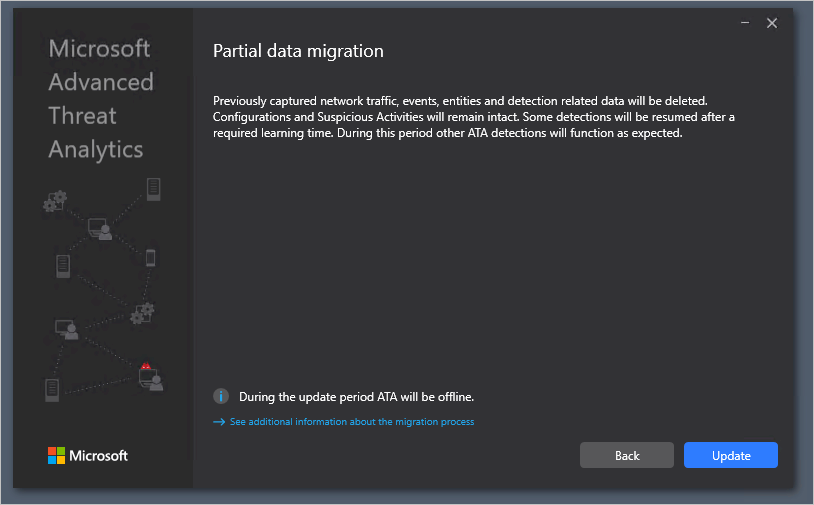
Wybierz pozycję Aktualizuj. Po wybraniu pozycji Aktualizuj usługa ATA jest w trybie offline do momentu zakończenia procedury aktualizacji.
Po pomyślnym zakończeniu aktualizacji centrum usługi ATA wybierz pozycję Uruchom , aby otworzyć ekran Aktualizacji w konsoli usługi ATA dla bram usługi ATA.
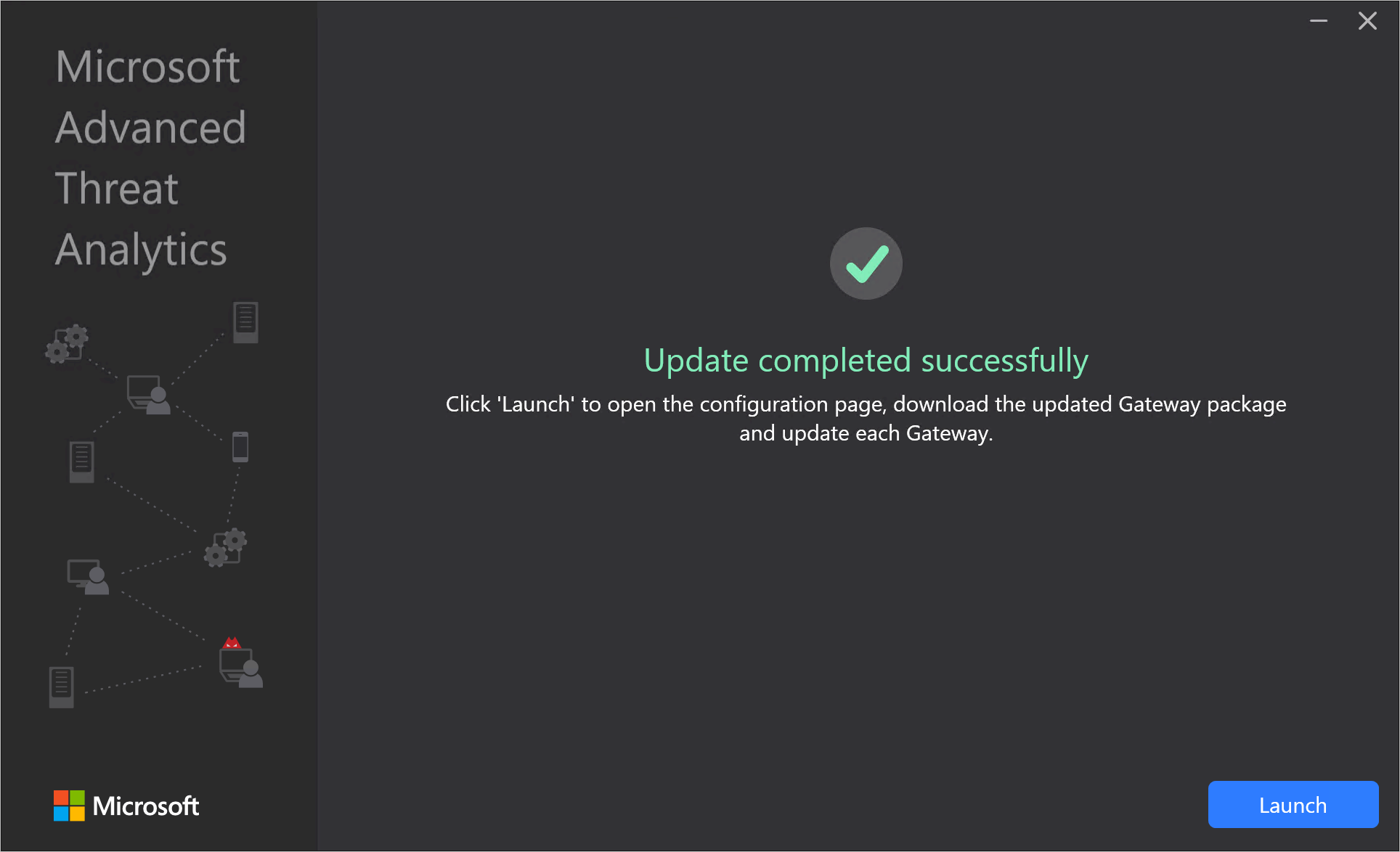
Jeśli na ekranie Aktualizacje bramy usługi ATA zostały już ustawione na automatyczne aktualizowanie, zostaną one zaktualizowane w tym momencie, jeśli nie, wybierz pozycję Aktualizuj obok każdej bramy usługi ATA.
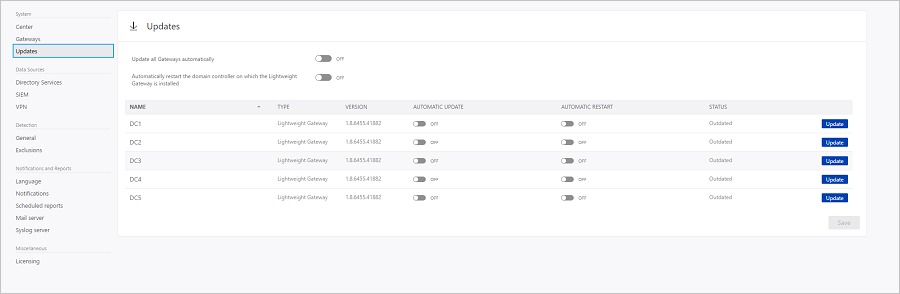
Ważna
Zaktualizuj wszystkie bramy usługi ATA, aby upewnić się, że usługa ATA działa prawidłowo.
Uwaga
Aby zainstalować nowe bramy usługi ATA, przejdź do ekranu Bramy i wybierz pozycję Pobierz konfigurację bramy , aby pobrać pakiet instalacyjny bramy usługi ATA 1.9 i postępuj zgodnie z instrukcjami dotyczącymi instalacji nowej bramy zgodnie z opisem w kroku 4. Zainstaluj bramę usługi ATA.